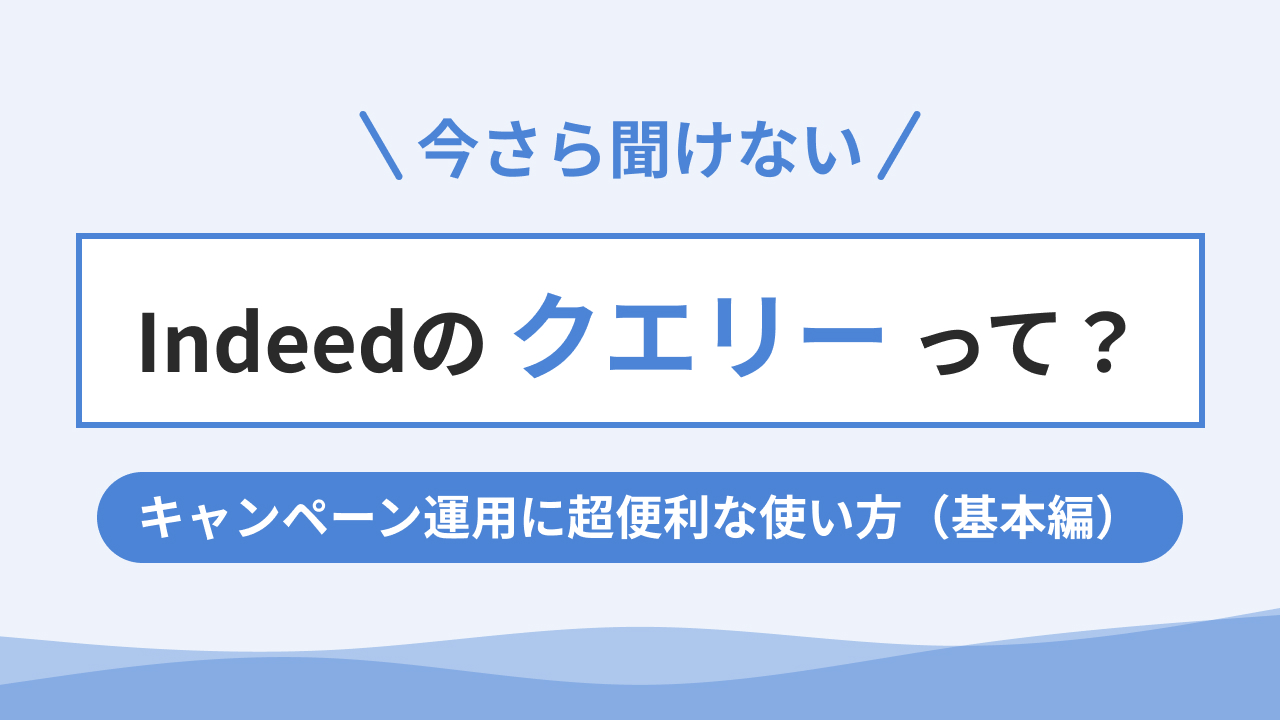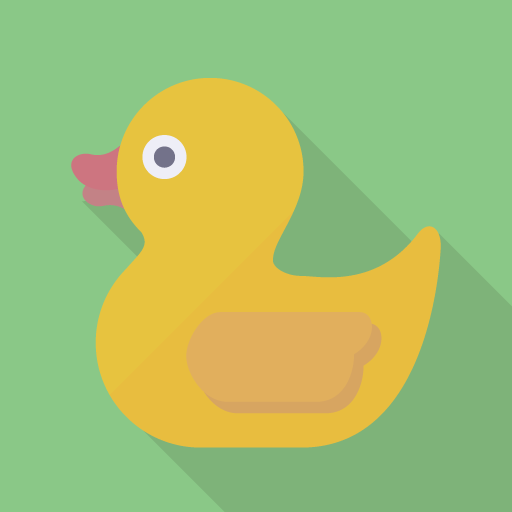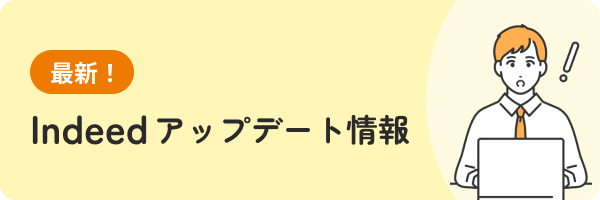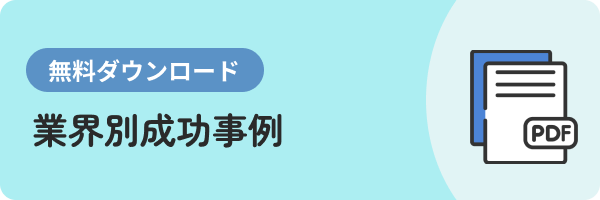こんにちは!リクルーティング・パートナーズ株式会社です。
突然ですが、日本人は(世界中の人も)、「キャンペーン」と聞くと「お?何かお得なことが始まるのかな?」とワクワクしてしまいますよね?
私もその1人でした。
しかし、インディードの運用に携わるようになって、「キャンペーン」設定という仕組みに触れてから、少し認識が変わりました(笑)。
キャンペーン(campaign)を直訳すると「作戦行動を行うこと」が原義で、組織や個人が社会に対する宣伝活動を行うこと。だそうです。
ということで、本日はIndeed運用における重要な仕組みである「キャンペーン」についてのお話です。
まずIndeedのキャンペーンの意味・仕組みを知っていただいていることが前提となりますので、キャンペーンって何?という方はこちらの記事を先にご覧くださいね!

そして、このキャンペーンを有効に使うには「クエリー」という仕組みを駆使して、求人のグループ分け(キャンペーン分け)をしてあげる必要があります!
…また横文字が出てきましたね。
「クエリー」ってなんのこっちゃ?という方にも、分かり易く進めていきます!
クエリーってそもそも何なんだ?
これを知らずには先に進めませんので、先に「クエリー」という仕組みについて説明していきます。
クエリーとは、IT用語では「処理要求」のことだそうです。
Indeedにおいてのクエリーの役割は、“キャンペーンを組む際に「こういう処理をしてくれ、と指示をするもの」”と思ってください。
前述のキャンペーンの仕組みについての記事にもありましたが、どんな基準でキャンペーン(グループ)を分けるか?によっても、クエリーに書く指示は変わってきます。
↓クエリーを使うシーンは、例をあげればこういう場合です。

…なるほど、意味がわかりませんね!
実際に画面のスクリーンショットを見ながらご説明していきます!
……。
↓まずキャンペーンを作成しましょう。
下の図の2か所の赤枠部分から、キャンペーンを新しく作成することができます。
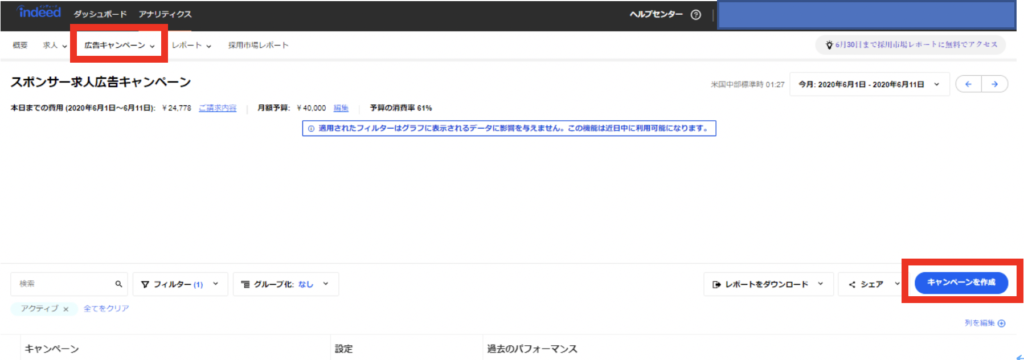
↓そして、下の図の赤枠の中が、クエリーを設定する欄です。
ここに様々な条件を書き込むことによって、目的に合わせてキャンペーンを分けられるようになります。
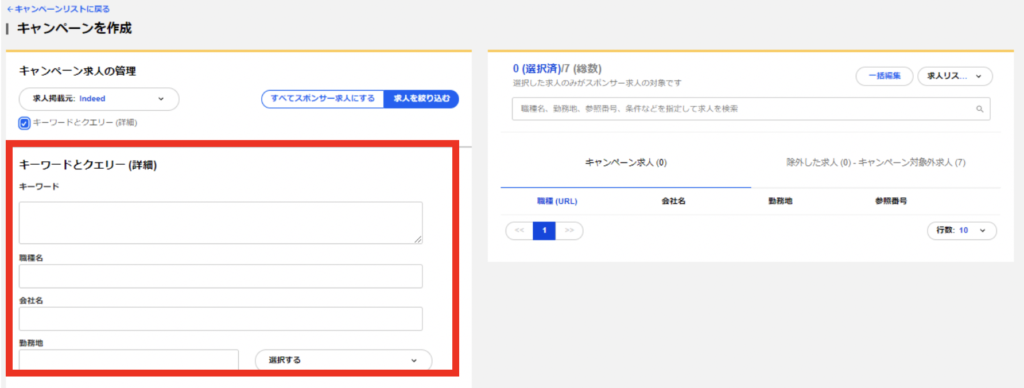
クエリー作成のための、基本的な考え方
「キーワードとクエリー(詳細)」の左の小さなチェックをONにすると、抽出条件欄が表示されます(普段は設定欄は隠れていて見えません)。
「キーワードとクエリー(詳細)」の抽出条件欄に、任意のキーワードを入力することで、条件に当てはまる特定の求人を抽出することができます。
抽出された求人はページ右部のプレビュー画面に表示されますので、条件を細かくチェックしながら作業を進めることができます。
抽出できる条件項目について
キーワード
求人詳細ページ(ランディングページ)内のキーワード全てを対象に、案件の抽出ができます。
複数のキーワードで抽出や除外が可能です。
職種名
求人案件の「職種名」に限定して抽出ができます。複数のキーワードで抽出や除外が可能です。
会社名
求人案件の会社名に限定して抽出ができます。複数のキーワードで抽出や除外が可能です。
勤務地
求人案件の勤務地に限定して抽出が可能です(複数の勤務地は抽出不可)。
クエリー設定時の注意点
キーワードを指定する際は、そのまま書くのではなく、必ず英半角の「 ” ” 」(ダブルクォーテーション)を使用してください。
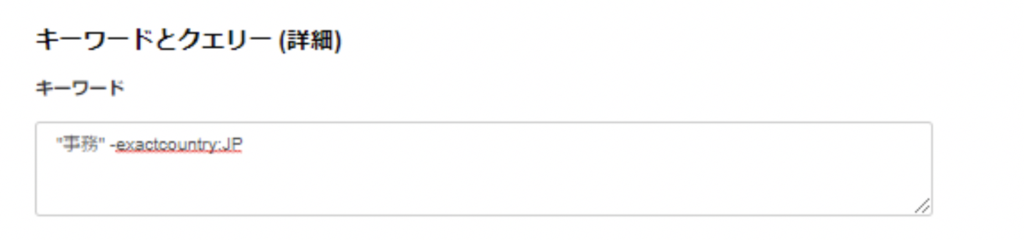
また、複数指定した条件のうち、どれか1つでも当てはまる案件を抽出したい場合、キーワードは「OR」で繋げてください。ORは大文字で記載し、ORの前後は必ず半角スペースを入力してください。
↓事務もしくは法人営業の案件のみ抽出したい場合はこう書きます。
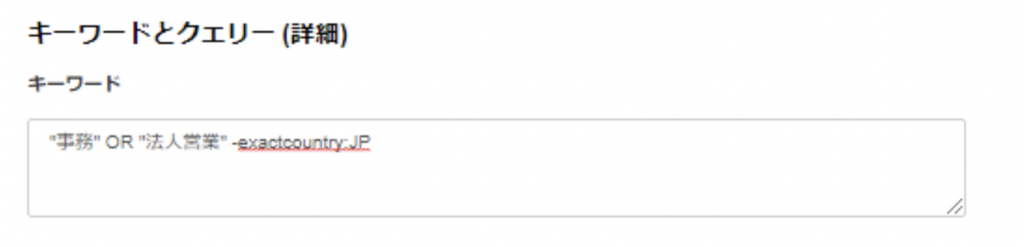
複数の条件がすべて当てはまる案件を抽出したい場合、キーワードは 「AND」で繋げてください。ANDは大文字で記載し、ANDの前後は必ず半角スペースを入力してください。
そして、該当の条件に当てはまる案件を除外する(「〇〇を含まない案件」の検索を行う)場合、条件の前に 「-」(半角マイナス)をつけてください。半角マイナスと直後の文字の間はスペースなしで入力してください。
↓ドライバー以外の案件を抽出したい場合は、”ドライバー”の前にマイナスをつけます。
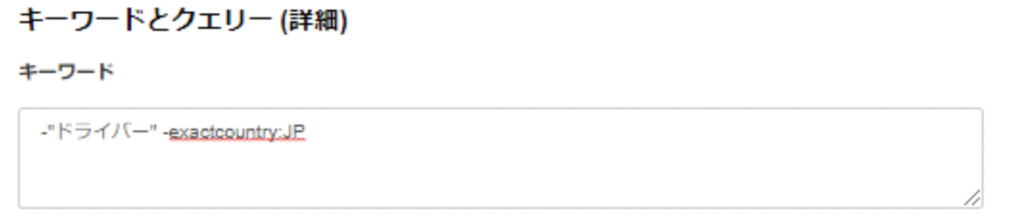
(補足)おまじないについて
※この仕組みを詳細に説明するにはページの余白が足りないため、あえて「おまじない」と書きます。
おまじないです。「キャンペーンを効率的に作りたい!」と思ってこの記事を読んで下さっている方には、この仕組みを理解いただくことは必須ではないため、「抽出条件の検索時につけるおまじない」と思っていただいてOKです。
↑これが、おまじないです。
とりあえず、条件を検索するときには「-exactcountry:JP」とつけましょう。これで安心です。
さて、それでは基本を押さえたら、いよいよクエリを使ったキャンペーン(グループ)分けを行っていきましょう。
キャンペーン設定のやり方(基本編)
まず、私たちが運用しているIndeedの管理画面の一部をお見せいたします。
直接投稿型求人で、各求人ごとに予算を設定しながら運用している管理画面
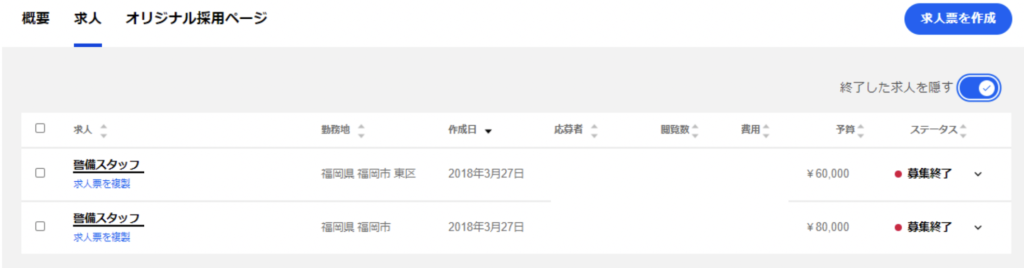
これが、各求人ごとに予算を設定して(各、6万円と8万円になっていますね)運用している管理画面です。
こちらはキャンペーンが少なく、グループ分けをする必要がないため、あえてキャンペーンは作っていません。

直接投稿型求人で、キャンペーンごとに予算管理が可能な管理画面
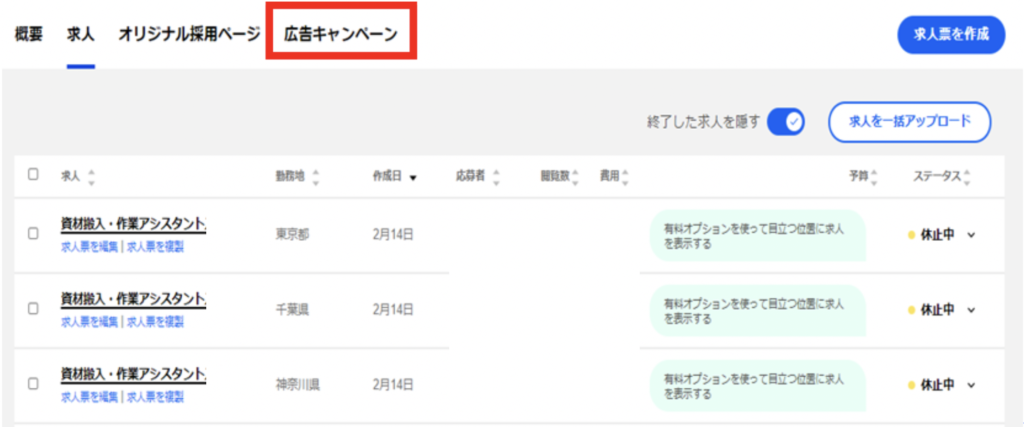

キャンペーンを分けることによる応募効果ってあるの?

キャンペーンを分けると予算管理がしやすい…というのは想像できるんだけど、ほかにメリットってないの?
実は、応募効果にもメリットがあるのです。
不人気職種・不人気エリアなどが含まれる案件で「表示回数が少なすぎる!」という場合、キャンペーンを適切に分けることで、表示回数をUPさせ、結果、応募が改善する場合もあります。
(実際の運用データ)キャンペーンを分ける前


人気の事務は表示回数が多いけど、あまり人気がない職種との差がひどいわ…。
ドライバーの表示回数をアップさせて予算をちゃんと配分したいわね。
そこで、職種別に下記のようなキャンペーングループを作成することにしました。
- 営業
- 事務
- ドライバー
↓上で説明した分け方のおさらいですが、たとえば「事務」なら、こういう風におまじないつきで抽出します。
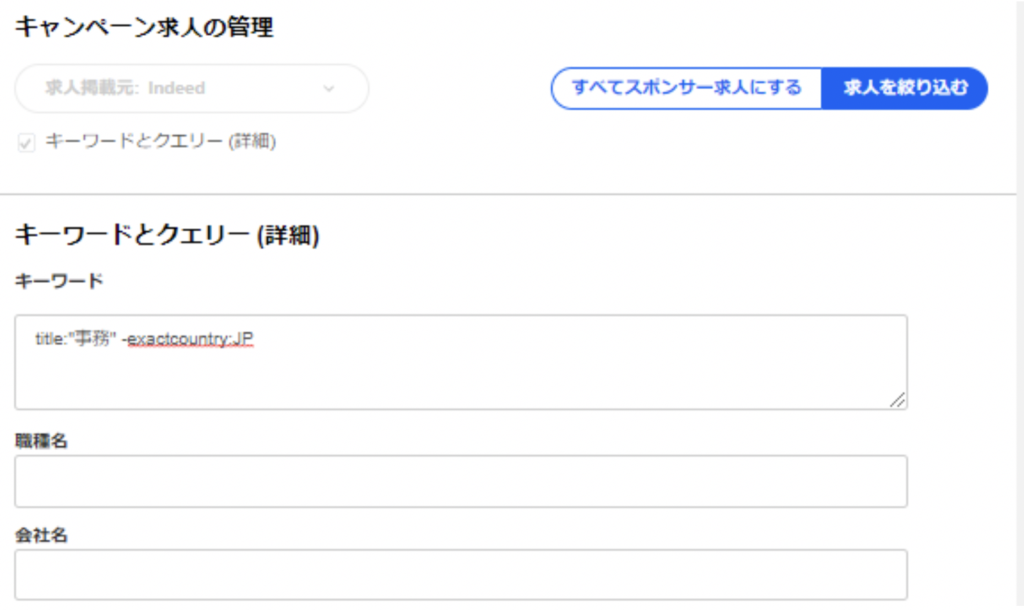
(実際の運用データ)キャンペーンを分けたあと

キャンペーンを職種別に3つにわけて運用した結果、案件ごとの表示回数の差がかなり小さくなりました!
事務以外、ほとんど予算を当てられていなかった営業やドライバーもしっかり表示されていますね。
更に次は事務職案件の表示回数の差を減らすために、職種×エリアの要素も加えてキャンペーンを分けてみます。
(実際の運用データ)キャンペーンを分けたあと、さらに職種×エリアで配分
さらに、職種別とエリアをかけあわせて、下記のようなキャンペーングループに変更してみます。
- 事務×四国
- 事務×関西
- 事務×関東
↓例として、事務×四国はこのように抽出をします。
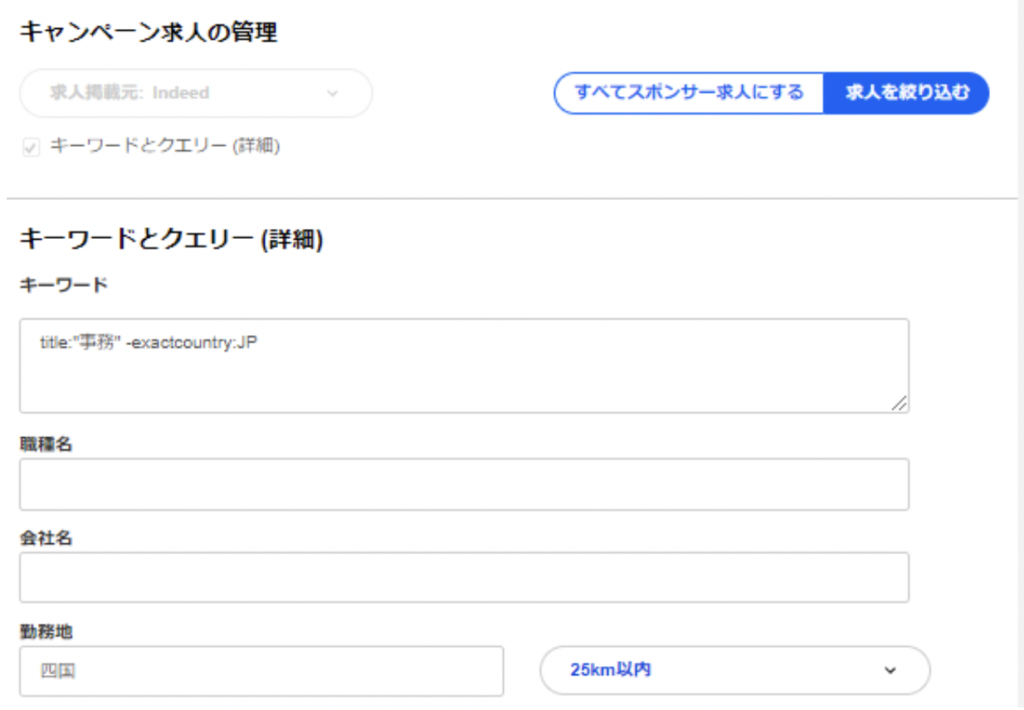
職種×エリアでグループ分けした結果は、こうなりました!


徳島県の事務案件が大きくとっていた予算が、ほかの県にも十分に分配されたわ!
キャンペーンを適切に分けることで、予算がバランスよく分配されたのね。
キャンペーンの分け方を調整するだけで、ここまで違いが出ます!
不人気職種、不人気エリア…などに予算が消化されない(表示回数が伸びない)とお悩みの方は、一度キャンペーンを分けてみることをおすすめします。
最後に
本日は、クエリーを使ったキャンペーン作成の基本的なテクニックについて触れました。
応用編に関しても近々アップ予定です!
そちらではもっとテクニカル且つ、複合的なクエリの使い方をご説明します。
さらなる運用効果向上、運用効率化に繋がるような内容でお届けする予定ですので、乞うご期待ください!
今回は少し難しい内容になっていますので、「詳しく教えてほしい」など、質問やお困りごとがございましたら、いつでもお気軽にご相談いただければ幸いです!